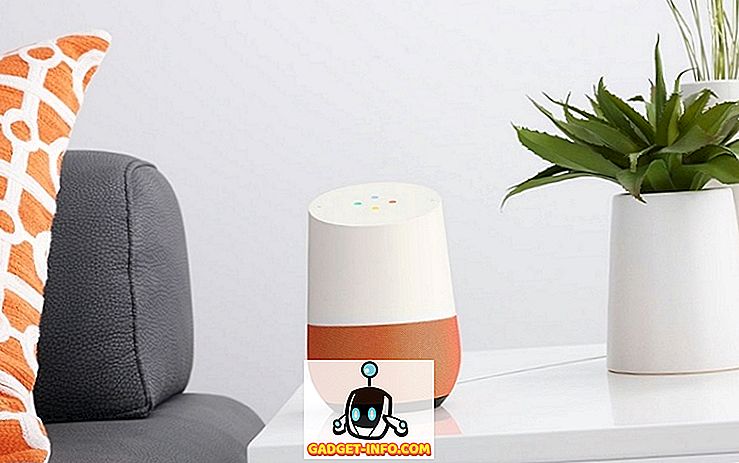Ktokoľvek, kto používa systém Android 6.0 Marshmallow, by sa zhodol, že to nie je naozaj veľká vizuálna aktualizácia, pretože väčšina zmien spočíva pod kapucňou. Zatiaľ čo tu nie je veľa vizuálnych zmien, kladie základ pre budúce verzie Android s niektorými skvelými skrytými funkciami. Po rozsiahlom používaní systému Android 6.0 Marshmallow sme našli niekoľko skvelých trikov a chceli by sme s nimi zdieľať.
Ak ste práve dostali aktualizáciu Android 6.0 do zariadenia, sú to najlepšie tipy a triky, ktoré by ste mali vyskúšať:
Najlepšie Android 6.0 Marshmallow tipy a triky
1. Prístup k zabudovanému správcovi súborov
Sklad Android je panned, pretože nie je predstavovať správcu súborov, ale Android 6.0 Marshmallow prichádza s jedným, aj keď je ukrytý hlboko vnútri nastavenia. Ak chcete získať prístup k správcovi súborov v systéme Android 6.0, prejdite na položku Nastavenia-> Úložisko a USB-> Vnútorné úložisko a prejdite nadol a klepnite na " Preskúmať ".

Vstavaný správca súborov je docela zvyčajný so zvyčajnými funkciami, ako je kopírovanie, presúvanie, odstraňovanie atď. Ak nechcete aplikáciu správcu súborov tretej strany, mala by to fungovať v poriadku.
2. Povoliť tuner rozhrania systému
System UI Tuner je súbor experimentálnych funkcií a nastavení na Marshmallow, ktoré sú predvolene vypnuté. Ak chcete zapnúť funkciu Tuner systému UI, stlačte zásuvku pre upozornenie a podržte stlačenú ikonu Nastavenia na 5 sekúnd . Ak necháte stlačenie tlačidla, dostanete správu " Gratulujeme! Užívateľské rozhranie pre systémový tuner bolo pridané do nastavení . Potom môžete prejsť na položku Nastavenia a v dolnej časti nájsť " Tuner UI systému ".

3. Presuňte prepínače do zásuvky na oznámenie
Môžete sa presunúť na rýchle nastavenia prepínať alebo pridať nové v zásuvke oznamovania tým, že prejdete do Nastavenia-> Tuner UI systému-> Rýchle nastavenia . Ak chcete prejsť okolo prepínača, stačí stlačiť tlačidlo na jedno tlačidlo a presunúť ho. Tu môžete tiež pridávať a odstraňovať dlaždice.

4. Zobraziť percentuálny podiel batérie
Ak chcete zobraziť percentuálny podiel batérie na ikone batérie v stavovom riadku systému Android 6.0, prejdite na položku Nastavenia-> Systémový UI tuner a zapnite možnosť " Zobraziť percento vloženej batérie ".

5. Skrytie / Zobrazenie ikon na stavovom riadku
V programe Marshmallow môžete skontrolovať, či sa v stavovom riadku skryje ikona upozornenia na systémové nastavenia, ako sú WiFi, Bluetooth, Alarm atď. Ak to chcete urobiť, stačí prejsť na položku Settings-> System UI Tuner-> Status Bar a vypnúť ikony, ktoré nechcete zobraziť v stavovom riadku.

6. Povoliť režim Demo
Láska odosielanie screenshotov online? No, režim Demo je pre vás. Režim Demo je jednoduchá malá možnosť, ktorá vyčistí váš stavový riadok a zobrazí batériu ako plnú, aby ste mohli prezentovať niečo čistejšie. Ak to chcete povoliť, stačí prejsť do režimu Nastavenia-> Systémový UI Tuner-> Demo režim a aktivovať demo režim.

7. Použite službu Asistent Google v klepnutí
Funkcia Google Now on Tap je jednou z najdôležitejších funkcií systému Android 6.0 Marshmallow a mali by ste si to určite vyskúšať. Ak to chcete povoliť, prejdite na položku Nastavenia-> Google-> Vyhľadávanie a teraz-> Karty Now a zapnite položku " Teraz klepnite ".

Teraz môžete používať službu Asistent Google kliknutím jednoduchým stlačením tlačidla domáceho počítača v ktorejkoľvek aplikácii. Google vám prinesie výsledky založené na tom, čo je na obrazovke.
8. Zmeňte jednotlivé povolenia aplikácie
Android bol vždy známy tým, že nie je taký transparentný, pokiaľ ide o povolenia aplikácie, ale to sa zmenilo v systéme Android 6.0. Môžete zmeniť povolenia, ktoré ste zadali ľubovoľnej aplikácii. Ak to chcete urobiť, stačí prejsť na položku Nastavenia-> Aplikácie a vybrať aplikáciu, pre ktorú chcete zmeniť povolenia. Na stránke Informácie o aplikácii prejdite na položku Oprávnenia a vypnite ľubovoľné povolenia.

9. Povolenie / Zakázať režim dávkovania
Režim Doze je nová funkcia šetrenia batériou v systéme Android 6.0, ktorá znižuje aktivity CPU a siete, zatiaľ čo zariadenie je nečinné. Aj keď je to dobrá funkcia, môže to obmedziť niektoré aktivity na pozadí niektorých aplikácií, čo má za následok oneskorené alebo žiadne upozornenia. Ak máte problémy s týmito problémami, môžete ich vypnúť pre konkrétnu aplikáciu.
Prejdite na položku Nastavenia-> Batéria a klepnite na ponuku s troma bodkami a prejdite na položku " Optimalizácia batérie ". Tu môžete vybrať možnosť "optimalizovať" alebo "optimalizovať" funkčnosť Doze v aplikácii.

10. Nastavte odkazy na predvolené aplikácie
Aplikácia Android 6.0 Marshmallow prináša šikovnú malú funkciu nazvanú "App Links", ktorá vám umožňuje nastaviť určité odkazy, ktoré sa majú otvoriť určitou aplikáciou. Môžete napríklad nastaviť odkaz Twitter, ktorý sa otvorí v aplikácii Twitter, a nie získať nepríjemné dialógové okno, ako v predchádzajúcich verziách.
Ak chcete toto nastavenie nastaviť, prejdite na položku Nastavenia-> Aplikácie a klepnite na nastavenie ozubenia vpravo hore a potom prejdite na odkaz " Aplikácie ". Tu môžete vybrať aplikáciu a pridať podporované odkazy.

11. Zahrajte hru Marshmallow Easter Egg Flappy Bird
Android 6.0 stále obsahuje návykovú hru Flappy Bird vo vnútri veľkonočného vajíčka. Ak ju chcete prehrať, prejdite do časti Nastavenia-> Informácie o telefóne a poklepte na "Verzia pre Android", kým sa objaví veľkonočné vajíčko. Stlačte pridržte veľkonočné vajíčko Marshmallow na spustenie hry.

12. Skontrolujte použitie RAM
Ak sa obávate o to, že aplikácia skrýva pamäť RAM zariadenia, môžete skontrolovať štatistiky používania v aplikácii Správca pamätí aplikácie Marshmallow, ktorá sa nachádza v časti Nastavenia - Pamäť -> Pamäť používaná aplikáciami .

13. Vypnite / povoľte upozornenia na heads-up
Zatiaľ čo upozornenia na heads-up sú v pohode, nie všetci majú rád a Google vie, že to je dôvod, prečo im umožňuje zakázať ich. Ak chcete vypnúť upozornenia alebo hlásenia heads-up, prejdite na položku Nastavenia-> Zvuky a upozornenia-> Upozornenia na aplikácie a klepnite na aplikáciu, ktorú chcete vypnúť, a vypnite funkciu Povoliť pátranie .

14. Použite Prekladač Google v ľubovoľnej aplikácii
V aplikácii Android 6.0 Marshmallow je prekladač Google hlboko integrovaný. Ak máte nainštalovanú aplikáciu Google Translate, môžete vybrať text a stlačiť ponuku s troma bodkami, kde získate možnosť Preložiť . Potom dostanete vyskakovacie okno so schopnosťou preložiť text v ľubovoľnom jazyku.

15. Smart Lock
Funkcia Smart Lock je úžasná funkcia predstavená v Lollipop, o ktorej si mnohí z nás nevedia. Google pokračoval v ďalšom zlepšovaní v Marshmallow. Ak ho chcete nastaviť, musíte najprv dať uzamknutie zámku ako vzor, pin alebo heslo. Po vložení zámku nájdete funkciu Smart Lock v nastaveniach -> Zabezpečenie .
V aplikácii Smart Lock môžete nastaviť dôveryhodné zariadenia, miesta, tváre a hlasy, aby sa vaše zariadenie automaticky odblokovalo, keď je zariadenie s Androidom v dôveryhodnej blízkosti. Je tiež vybavený detekciou na tele, ktorá udržuje zariadenie odomknuté, keď je v kontakte s telom.

16. Prepnite úložný priestor microSD do vnútorného úložiska pomocou aplikácie "Adoptable Storage"
Systém Android vždy mal podporu pre vymeniteľný úložný priestor, ale s aplikáciou Android 6.0 Marshmallow urobil niekoľko skvelých vylepšení. Najnovšia verzia systému Android umožňuje používať externé úložisko ako interné úložisko .
Pri prvom spustení karty microSD máte k dispozícii dve možnosti: Použiť ako "prenosné úložisko" alebo "interné úložisko" . Ak vyberiete možnosť "prenosné", môžete ju používať tak, ako keby ste mali vždy, ale ak vyberiete "interné", bude karta naformátovaná a zašifrovaná a úložný priestor bude pridaný do vášho vnútorného úložiska. To by malo byť celkom praktické pre zariadenia s nižším výkonom s menšou vnútornou pamäťou.

17. Odinštalujte aplikácie z úvodnej obrazovky
Aplikácia Android 6.0 vám umožňuje odinštalovať ľubovoľnú aplikáciu priamo z úvodnej obrazovky, na rozdiel od predchádzajúcich verzií systému Android. Môžete jednoducho stlačiť pridržanie aplikácie na úvodnej obrazovke a získate možnosti "Odstrániť" zástupcu alebo " Odinštalovať " aplikáciu.

18. Použite Automatické zálohovanie aplikácií
Spoločnosť Google má v aplikácii Marshmallow v pohode novú funkciu zálohovania automatických aplikácií, ktorá by mala byť užitočná, keď plánujete prepínať telefóny alebo obnoviť továrenské nastavenia. Údaje aplikácie sa synchronizujú s ukladacím priestorom na Disku Google a môžete prejsť na Disk - > Nastavenia -> Správa záloh a skontrolovať aplikácie, ktorých údaje sú zálohované. Je zrejmé, že tu aplikácie nemôžete ručne pridávať alebo odstraňovať a údaje o aplikáciách sa podporujú iba vtedy, ak ich aplikácie podporujú. Dúfajme, že viac vývojárov aktualizuje svoje aplikácie na implementáciu automatického zálohovania aplikácií.

19. Samostatne spravujte úrovne hlasitosti
V aplikácii Android Marshmallow môžete rýchlo a jednoducho meniť hlasitosť zvonenia, médií a alarmov. Jednoducho stlačte tlačidlo hlasitosti a potom klepnite na pravé rolovacie tlačidlo v rozhraní hlasitosti a zmeňte úroveň hlasitosti.

POZRI TIEŽ: Top 10 vlastných ROMov pre Android (2016)
Ste pripravený ochutnať tieto skryté funkcie Marshmallow?
Zatiaľ čo Android 6.0 Marshmallow nemusia vyzerať hodný titulu "6.0" dopredu, tieto tipy a triky dokazujú, že je to viac ako to, čo sa stretáva s očkom. Spoločnosť Google nielen vylepšila systém Android s aplikáciou Marshmallow, ale priniesla aj niekoľko skvelých funkcií, ktoré sú skryté z verejného oka. No, už nie! Vyskúšajte tieto tipy a triky Android 6.0 Marshmallow a oznámte nám svoje skúsenosti v sekcii komentárov nižšie.